我不知道当我可怜的朋友们第一次接触计算机时,他们是否有和史超一样的问题:
为什么电脑里的硬盘默认是从c盘命名,后面是D盘和E盘,那么字母C前面的A盘和B盘在哪里?也许它想在C里出道?
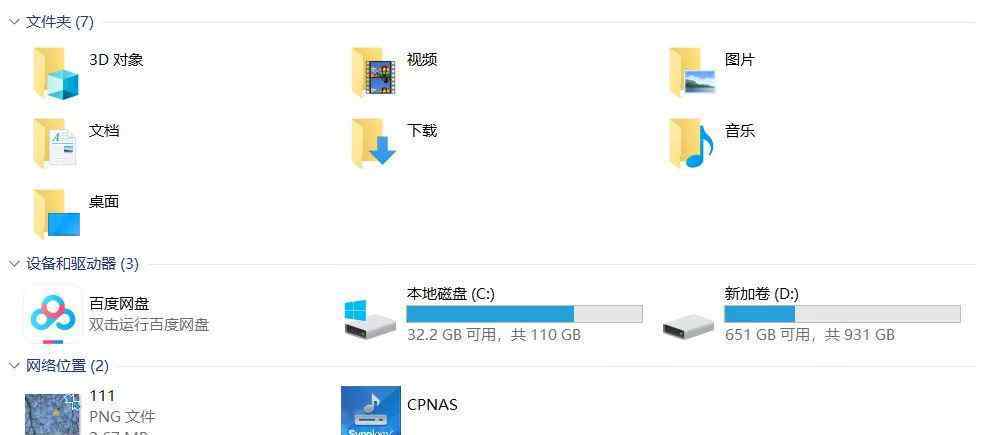
后来知道具体原因后,晁才发现自己当时太年轻了。其实很久以前,电脑确实有A、B盘。
当时没有硬盘,数据存储主要靠一种叫软盘的东西。因此,计算机通常配备两个软盘驱动器,也称为A盘和B盘。

但是软盘的存储容量很小,一般只有几MB甚至几百KB,而且现在已经窒息到可以保存一张图片了,所以很快就被存储空之间更大的硬盘代替了,而驱动器号的名字一直保留着使用。
虽然电脑上的机械或者固态硬盘的容量相比软盘有了很大的提高,但是在日常使用中,穷朋友经常会遇到硬盘容量不够的情况。
特别是作为系统盘的c盘,系统还原/更新文件、虚拟/配置文件、注册表和缓存或者软件运行时生成的垃圾文件等。,会留在这个磁盘上,里面会不小心塞满各种文件。

但是c盘清理垃圾文件并没有其他盘那么简单。如果误删文件,会出现电脑或驱动无法启动等一系列问题。
所以今天,史超想和朋友们谈谈如何清洗c盘。
很多人可能没有注意到,Windows 10系统和安卓手机一样,都有自己的垃圾清理功能,方便我们在出现问题的时候简单快速的清理磁盘的空房间。
直接点击电脑键盘上的Win+i两个快捷键,你就直接跳出电脑设置主界面了。
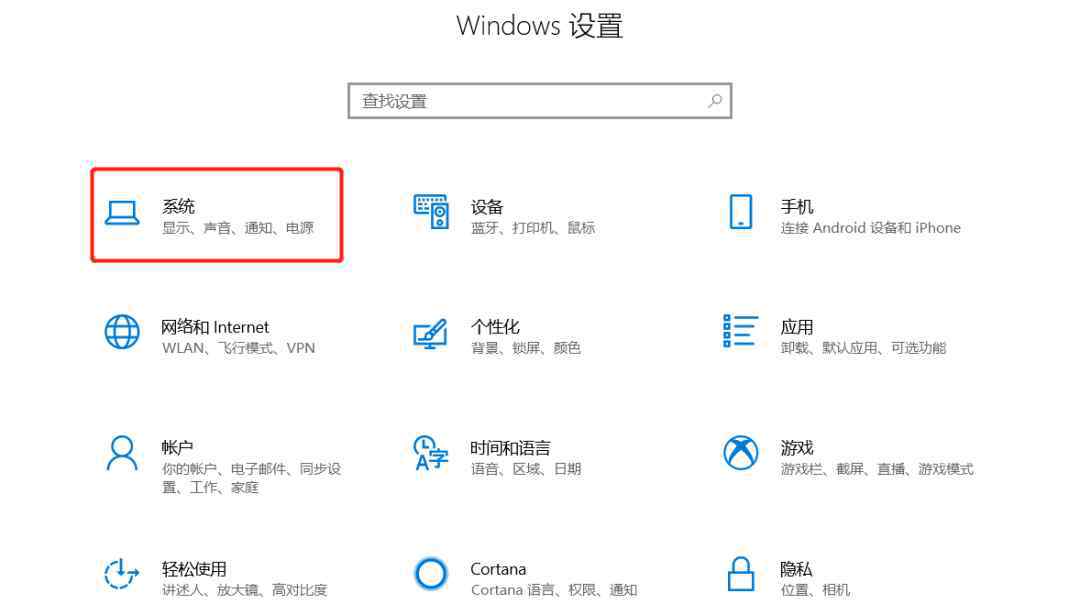
点击左上角的系统选项进入系统设置,我们会在选项中找到一个存储的选项。
它显示了空之间计算机中每个磁盘的当前利用率。
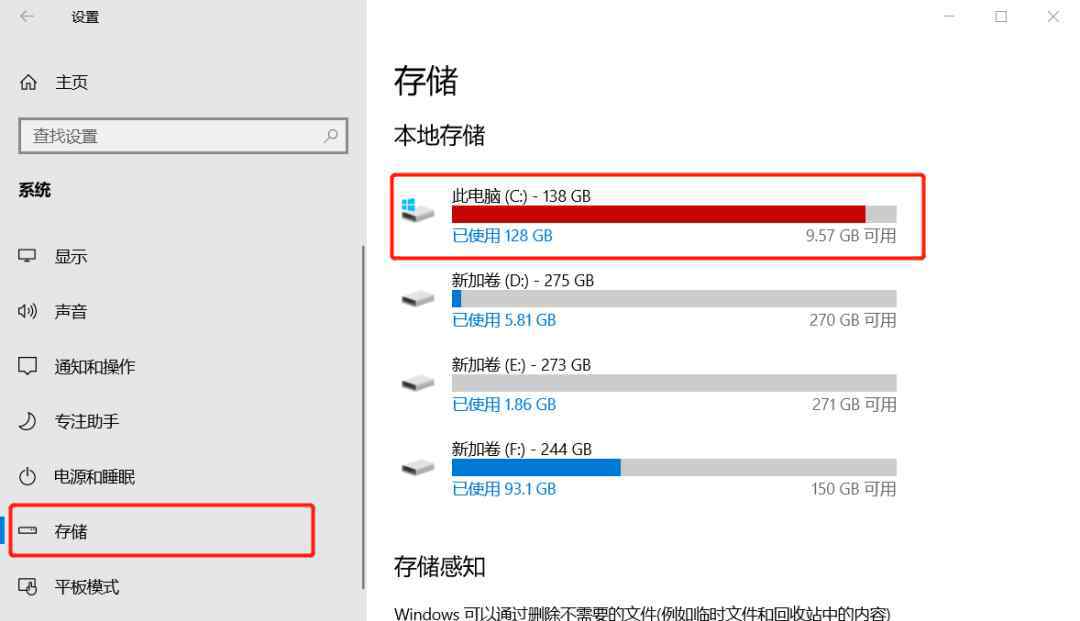
选择c盘进入,系统会扫描整个盘,告诉你空之间占用了什么类型的文件。
和手机显示的内存空很像。
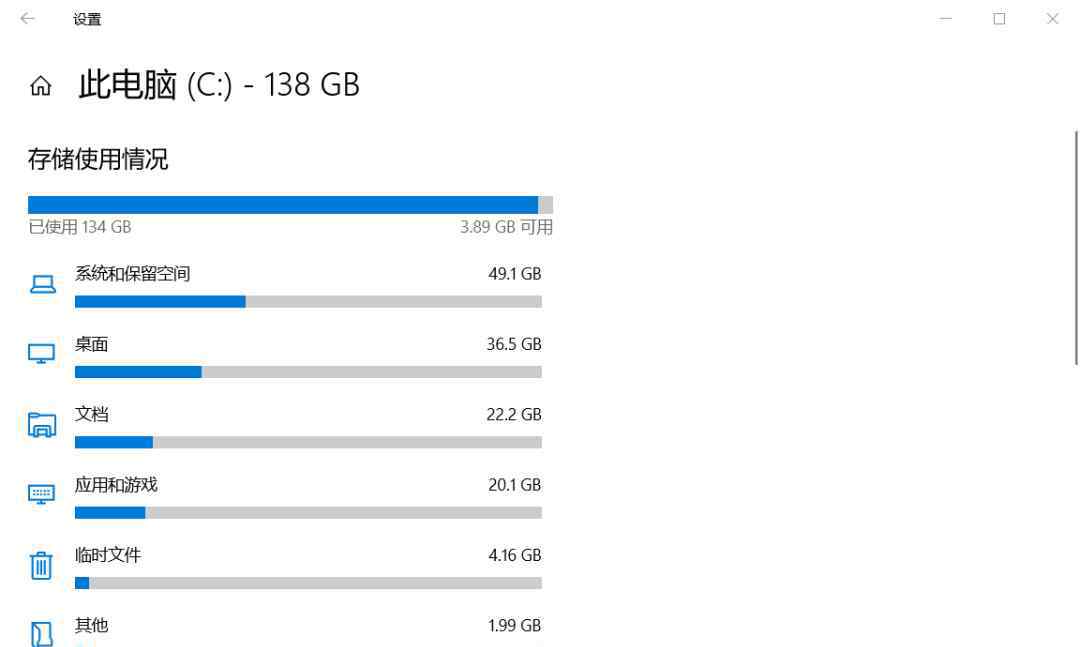
一般临时文件里的东西都可以直接删除。选中缩略图等各种临时文件后点击删除即可。

桌面、文档、图片等其他选项中的文件。可以自行处理,并应删除和转移。
比如在应用和游戏的选项里,可以卸载一些平时不常用的软件。

当然,Windows这里也给了你一个功能。
在存储页面中有一个名为存储感知的选项。打开后,系统会定期(可选时长)自动帮你清理临时文件释放空。
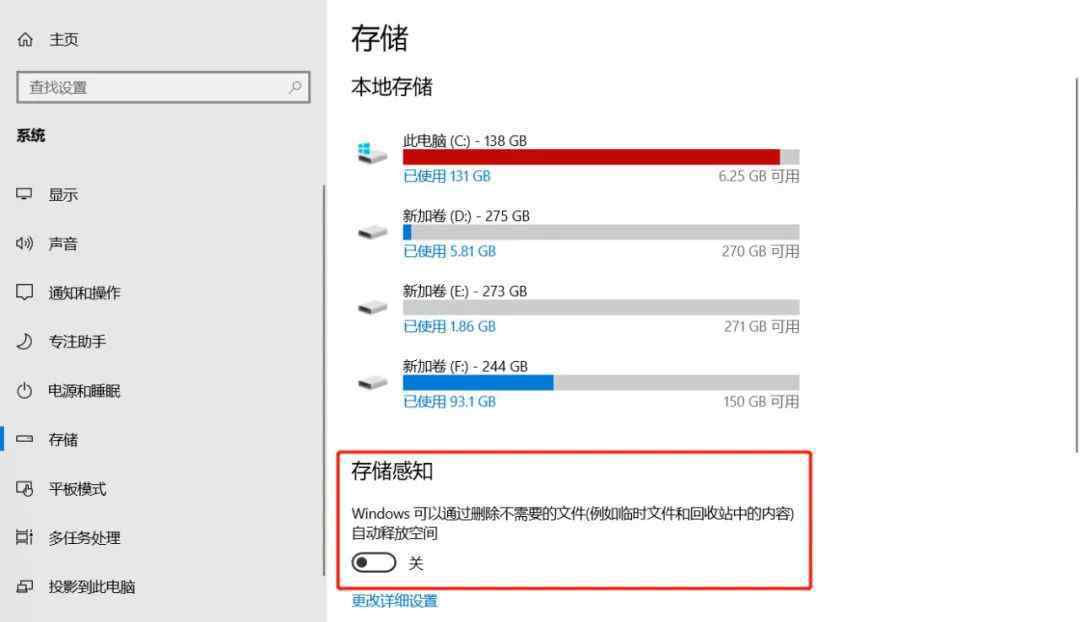
顺便说一下,您可以更改“存储感知”下的“更多存储设置”选项。
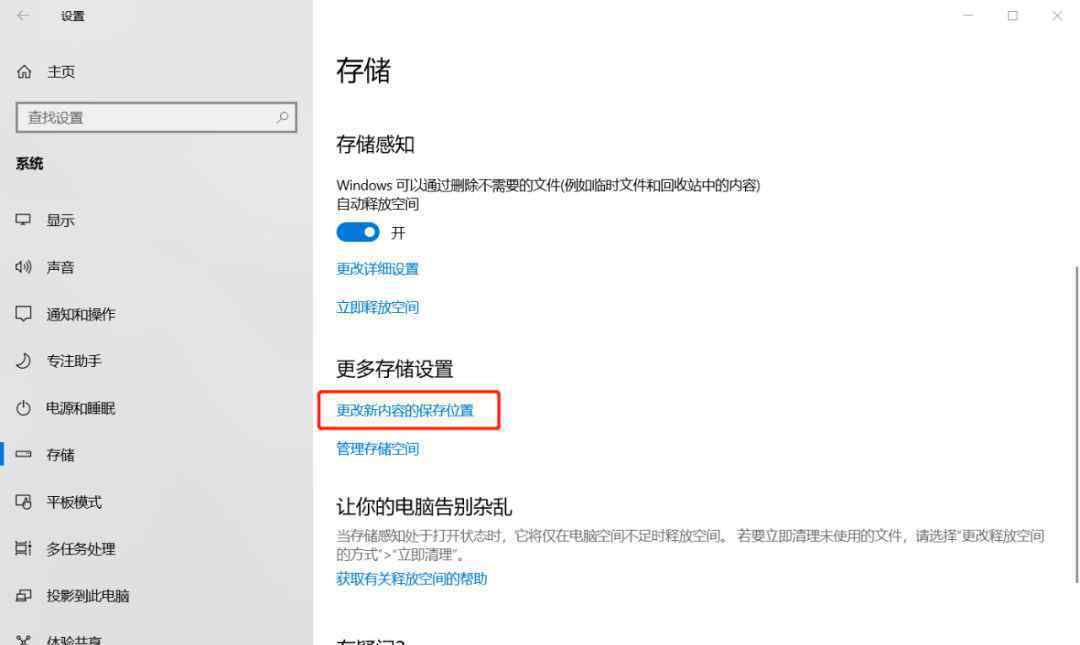
不要总是保存文档、音乐等文件。下载东西的时候到c盘。哎,把新内容的默认保存位置改成其他驱动器号下的c盘空也是不错的选择。
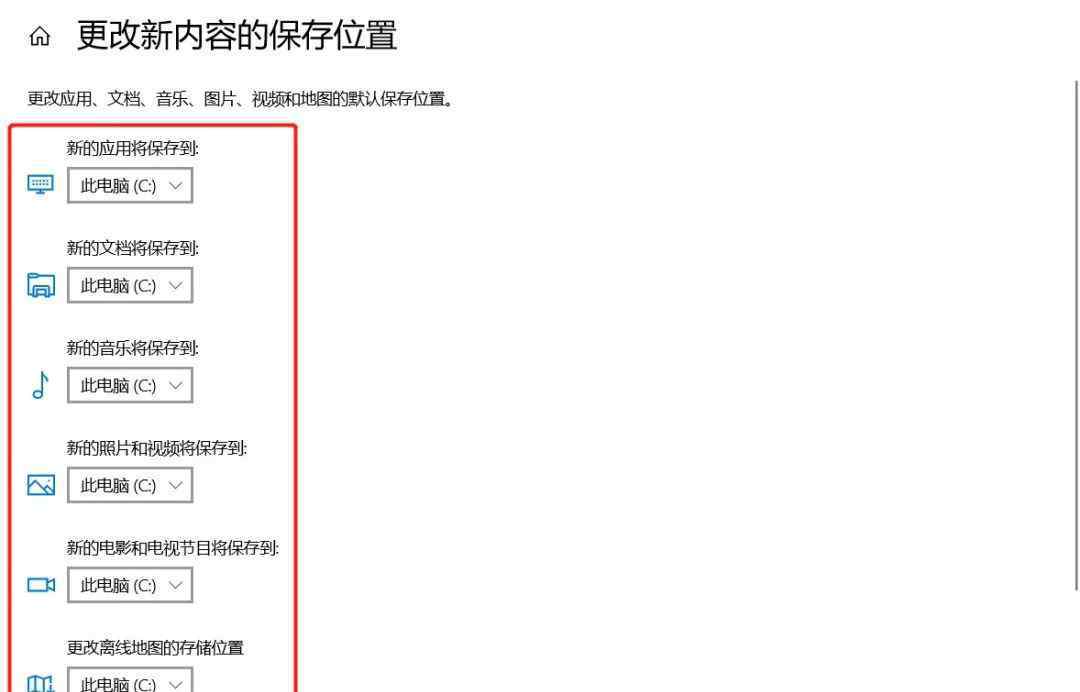
这些步骤完成后,从几GB到几十GB的临时文件都可以轻松删除,计算机的其他磁盘也可以这样操作。
如果释放这么多可怜的能力,朋友们还是觉得是杯水车薪。
所以不用担心,我们就点进刚才c盘存储使用中的“系统与预约空房”,看看这么大的空房到底占了什么。
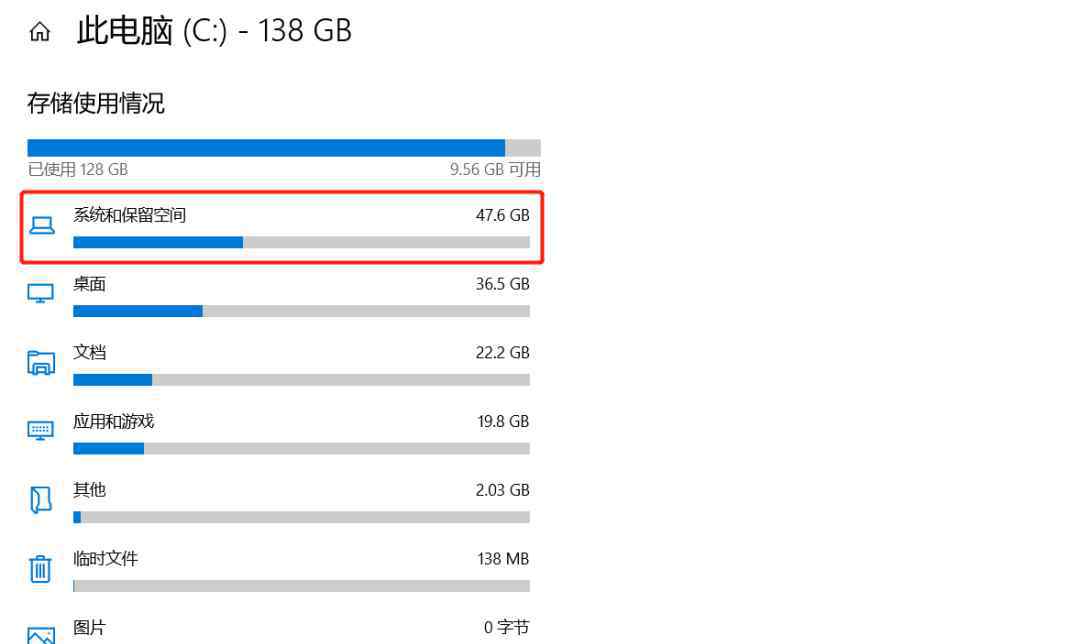
可见,除了计算机正常运行所必需的系统文件外,虚拟内存和休眠文件也占据了很大一部分空。
虚拟内存可以在你的电脑物理内存(内存条)不足时,使用硬盘的一部分空作为内存,让电脑可以执行更多的应用。
虚拟内存放在c盘,占用一点空,不如放在其他更大的磁盘空。
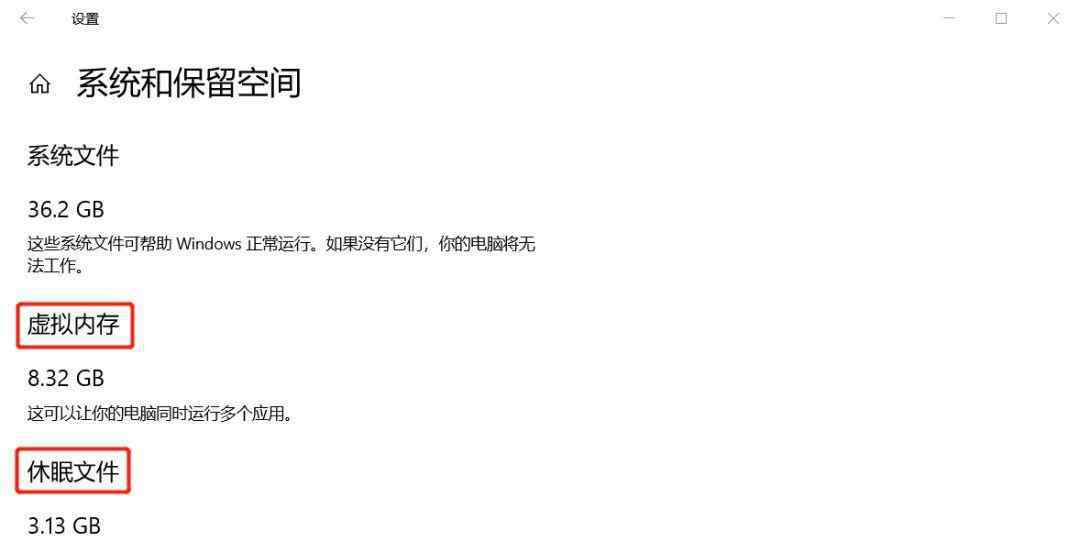
将光标移动到桌面上的“这台电脑”,然后用鼠标右键选择属性。
在弹出的控制面板中选择“高级系统设置”-“高级”-“设置”-“高级”-“更改”,进入虚拟内存设置界面。
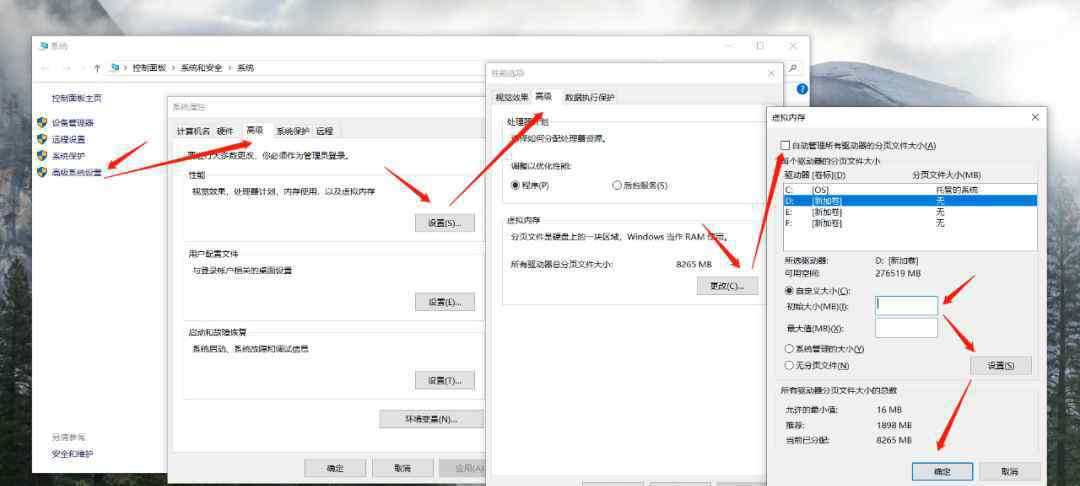
自定义虚拟内存大小空后,单击下面的设置,然后单击确定,计算机重新启动后,虚拟内存的传输将完成。
光完成这些是不够的。还有很多补丁需要清理。
众所周知,Windows有很多bug,除了突然强制更新之外,都需要通过补丁来修复。

c:下载的补丁保存在windows软件分发下载的目录下。
将地址复制到计算机的索引栏,然后按回车键打开它。里面所有的文件都可以直接删除。请随意删除。安装的补丁没用。

如果不行,也可以把其他磁盘的空转移到c盘,因为扩展c盘需要第三方磁盘分区工具,所以史超这里不详细展开。
另外,我们平时在微信上使用QQ、迅雷等第三方应用,下载的图片、视频等文件默认也保存在c盘。
为了防止它很快再次变满,您可以在自己的应用程序设置中更改它,并将其保存在计算机的其他磁盘中。如果不介意,也可以清除聊天记录空。
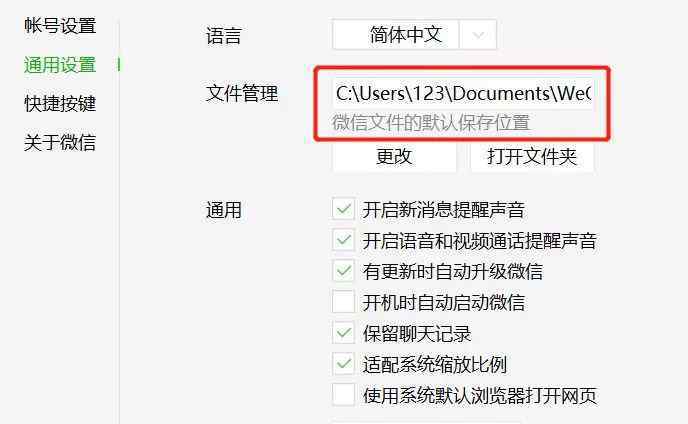
经过这些步骤,这里的c盘差不多清洗干净了。
当然如果不是太麻烦的话,格式化整个c盘重装系统;买一个容量更大的硬盘,用GHOST(镜像克隆,即备份)把原来的c盘文件复制到新的硬盘上。
或者可以简单一点:换台新电脑就行?
“其实,就删了我小姐姐吧。。。 "
1.《电脑磁盘空间不足怎么清理 电脑剩余空间不足,这样清理能一下子多出几十个G!》援引自互联网,旨在传递更多网络信息知识,仅代表作者本人观点,与本网站无关,侵删请联系页脚下方联系方式。
2.《电脑磁盘空间不足怎么清理 电脑剩余空间不足,这样清理能一下子多出几十个G!》仅供读者参考,本网站未对该内容进行证实,对其原创性、真实性、完整性、及时性不作任何保证。
3.文章转载时请保留本站内容来源地址,https://www.lu-xu.com/jiaoyu/1086480.html
